在使用Microsoft Word编辑文档时,调整页面显示大小是一个常见需求,无论是为了更清晰地查看内容,还是为了适配不同的屏幕或打印需求。以下是几种放大Word页面的方法,帮助您轻松实现这一操作。
**1. 使用视图缩放功能**
Word提供了视图缩放功能,允许用户快速调整文档的显示比例。您可以通过以下几种方式访问此功能:
- 在Word界面的右下角,找到显示比例的滑块或百分比数字,直接拖动滑块或输入具体百分比来调整页面大小。
- 点击“视图”选项卡,在“显示比例”组中选择合适的缩放级别,或使用“缩放至选定区域”功能来放大文档中的特定部分。
**2. 调整页面边距**
虽然直接调整页面边距不会改变Word界面的显示大小,但它可以影响文档内容的布局,使得内容在视觉上更为紧凑或宽松。通过“页面布局”选项卡中的“页边距”设置,您可以自定义文档的上下左右边距,从而间接影响页面的“放大”效果。
**3. 使用全屏阅读模式**
对于需要专注阅读或演示的场景,Word的全屏阅读模式是一个不错的选择。在全屏模式下,文档将占据整个屏幕,去除了工具栏和菜单栏的干扰,让您能够更专注于内容。要进入全屏模式,可以点击“视图”选项卡中的“阅读模式”按钮,或使用快捷键(如F11,具体快捷键可能因版本而异)。
**4. 调整屏幕分辨率**
虽然这不是直接在Word中进行的操作,但调整计算机或显示器的屏幕分辨率也能影响Word页面的显示效果。较高的分辨率可以提供更多的屏幕空间,使得Word页面在视觉上更为宽敞。不过,请注意,这种方法会同时影响计算机上所有应用程序的显示效果。
综上所述,通过视图缩放、调整页面边距、使用全屏阅读模式或调整屏幕分辨率等方法,您可以轻松实现Word页面的放大操作,以满足不同的使用需求。